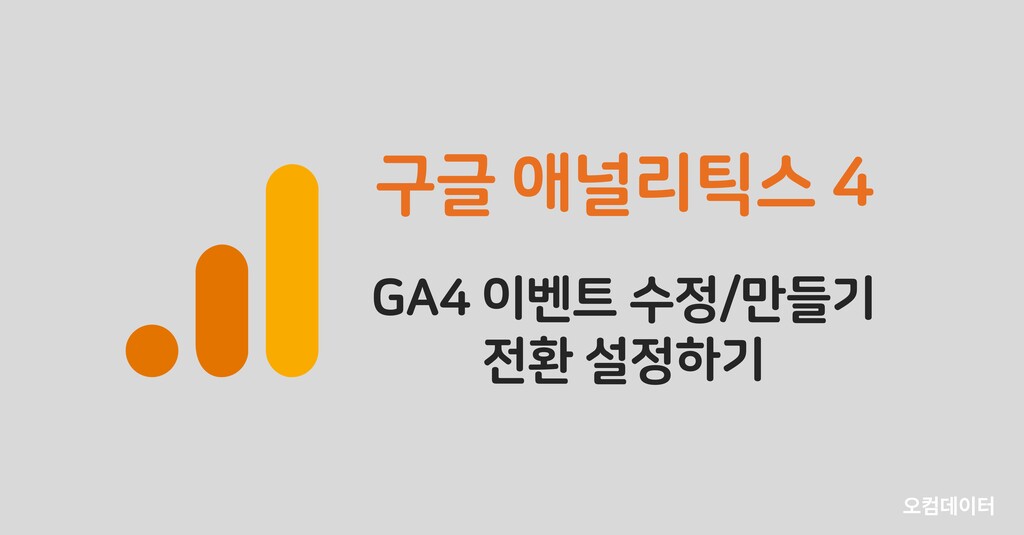
이 글의 목차
- GA4 사용자 인터페이스를 통해 이벤트 수정 및 만들기
- GA4 이벤트 만들기
- GA4 이벤트 수정하기
- GA4 전환 설정하기
- GA4 전환 설정이 중요한 이유
GA4 사용자 인터페이스를 통해 이벤트 수정 및 만들기
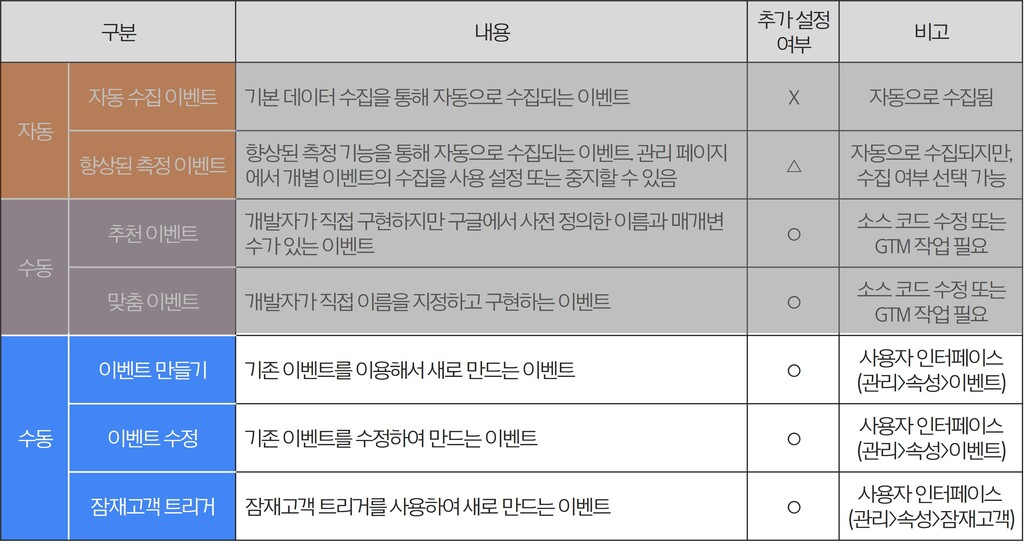
GA4의 이벤트는 데이터 수집 방식에 따라 1) 자동 수집 이벤트, 2) 향상된 측정 이벤트, 3) 추천 이벤트 및 4) 맞춤 이벤트 크게 네 가지 유형으로 구분됩니다.
하지만 이 네 가지 방식으로 수집된 이벤트 데이터를 토대로 GA4 사용자 인터페이스에서 추가로 이벤트를 만들 수 있습니다. 이벤트 만들기와 수정하기, 잠재고객 트리거를 통해 이벤트 만들기 기능이 이에 해당합니다. 이벤트에 관한 자세한 내용은 이전 글([GA4]7. 구글 애널리틱스 4 이벤트 이해하기)을 참조하시기 바랍니다.
이번 글에서는 GA4 사용자 인터페이스에서 이벤트를 만들고 수정하는 방법과, 이벤트를 전환으로 설정하는 방법을 설명하도록 하겠습니다.
GA4 이벤트 만들기
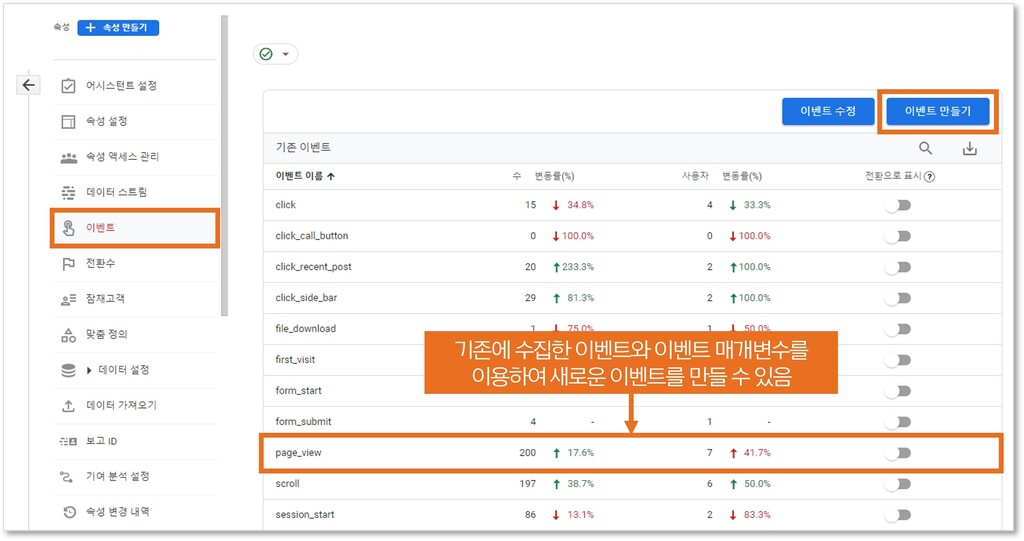
애널리틱스 ‘관리 > 속성 > 이벤트’ 메뉴에서 ‘이벤트 만들기’ 기능을 통해 새로운 이벤트를 추가로 만들 수 있습니다.
이벤트 만들기 기능은 기존 이벤트를 기반으로 특정 조건에서 새로운 이벤트를 생성할 때 사용합니다. 예를 들어 page_view 이벤트 이름과 page_location 매개변수를 함께 사용하면 사용자가 구매 완료 페이지, 회원가입 완료 페이지 등 특정 페이지에 도달했을 때 즉 전환 행동이 발생했을 때 이를 이벤트로 측정할 수 있습니다. 기존 UA 버전에서 특정 페이지의 도달 여부를 기준으로 목표를 설정했던 것과 거의 같은 방식입니다.
그럼 ‘이벤트 만들기’ 기능을 통해 회원가입 완료를 측정하는 이벤트를 만들어 보도록 하겠습니다.
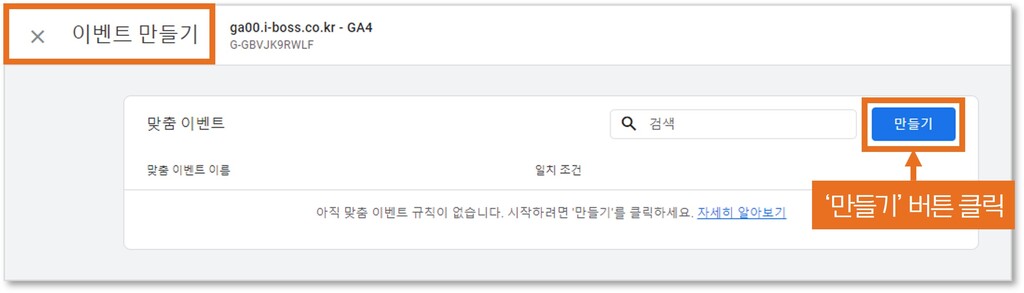
‘이벤트 만들기’ 버튼 클릭 후 나오는 화면 우측 상단의 ‘만들기’ 버튼을 클릭합니다.
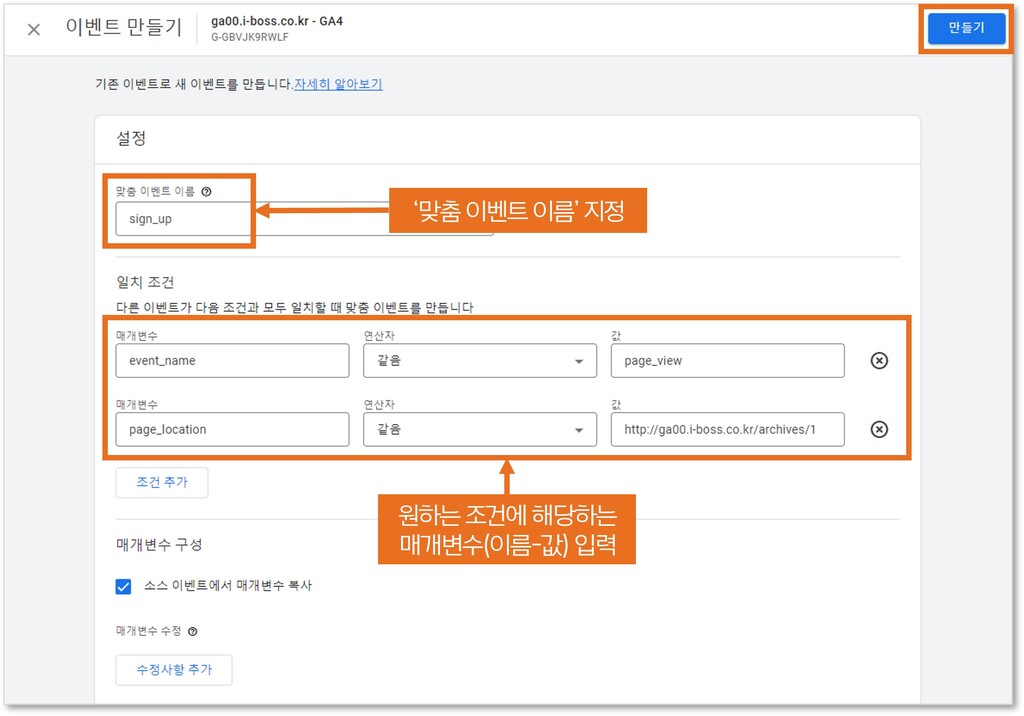
이후 표시되는 화면에서 맞춤 이벤트 이름과 이벤트 생성 조건을 지정하고 우측 상단의 ‘만들기’ 버튼을 클릭합니다.
맞춤 이벤트 이름
sign_up. 회원가입의 추천 이벤트 이름에 해당하는 ‘sign_up’을 이벤트 이름으로 지정함
이벤트 생성 조건
조건1. 매개변수: event_name / 연산자: 같음 / 값: page_view
조건2. 매개변수: page_location / 연산자: 같음 / 값: http://ga00.i-boss.co.kr/archives/1
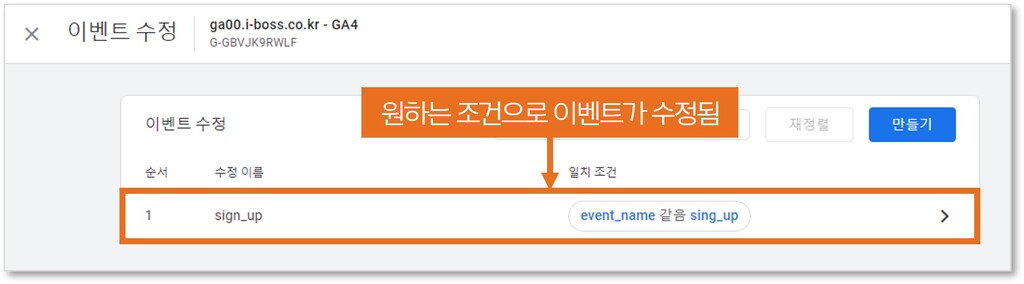
‘이벤트 만들기’ 기능을 통해 맞춤 이벤트가 생성된 최종 화면입니다.
위와 같이 조건을 지정하면, 1) 페이지 조회(page_view) 이벤트가 발생하고, 2) 조회하는 페이지가 회원가입 완료 페이지(http://ga00.i-boss.co.kr/archives/1)일 때 새로운 sign_up 이벤트가 생성됩니다.
구매, 구독신청, 상담문의 등 완료 페이지가 존재하는(또는 완료 페이지를 만들 수 있는) 사용자 행동은 모두 이와 같이 ‘이벤트 만들기’ 방식으로 측정이 가능합니다.
GA4 이벤트 수정하기

애널리틱스 ‘관리 > 속성 > 이벤트’ 메뉴에서 ‘이벤트 수정’ 기능을 통해 기존 이벤트를 수정할 수 있습니다.
이벤트 수정 기능은 이벤트 이름 또는 매개변수의 오타로 인해 발생한 측정 오류를 수정하거나, 다양한 이름으로 수집된 동일한 이벤트들의 이름을 통일할 때 사용할 수 있습니다.
위 예시의 경우 ‘sign_up’ 이벤트 이름의 오타로 추정되는 ‘sing_up’이라는 이벤트 이름이 존재하는데요, 이를 이벤트 수정 기능을 통해 sign_up으로 바꿔보도록 하겠습니다.
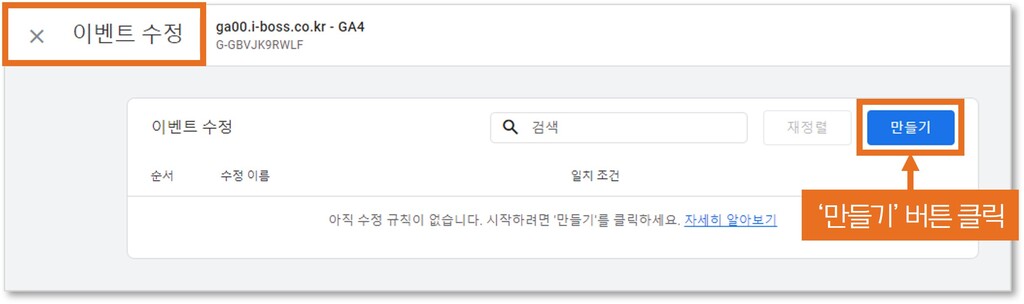
‘이벤트 수정’ 버튼 클릭 후 나오는 화면 우측 상단의 ‘만들기’ 버튼을 클릭합니다.
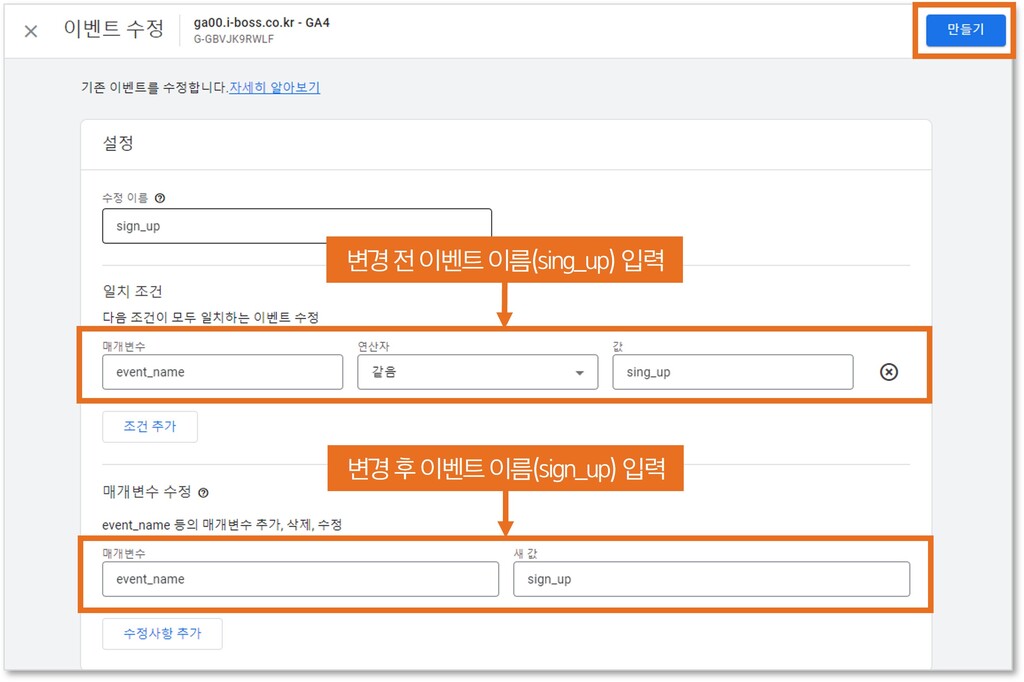
이후 표시되는 화면에서 맞춤 이벤트 이름과 이벤트 생성 조건을 지정하고 우측 상단의 ‘만들기’ 버튼을 클릭합니다.
수정 이름
sign_up. ‘이벤트 수정’ 기능을 통한 수정 작업에 대해 이름을 지정함
일치 조건. 다음 조건이 모두 일치하는 이벤트 수정
매개변수: event_name / 연산자: 같음 / 값: sing_up
매개변수 수정. event_name 등의 매개변수 추가, 삭제, 수정
매개변수: event_name / 새 값: sign_up
위와 같이 조건을 지정하면, event_name이 현재 잘 못 수집되고 있는 sing_up과 일치하면, 해당 이벤트 이름이 sign_up으로 수정됩니다.
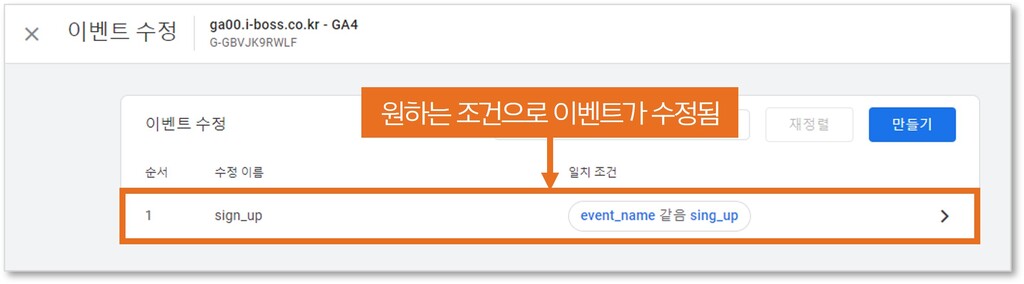
‘이벤트 만들기’ 기능을 통해 맞춤 이벤트가 생성된 최종 화면입니다.
참조: 사용자 인터페이스를 통해 이벤트 수정 및 만들기
GA4 전환 설정하기
전환: 비즈니스적으로 의미가 있는 중요한 이벤트로서, 웹사이트 방문자에게 기대하는 가장 중요한 행동
애널리틱스에서 전환은 데이터 분석의 가장 중요한 요소이자 출발점이 됩니다. 성과를 측정하고, 사용자의 관심사와 의도를 파악하는 데 기준이 되기 때문입니다.
GA에서 전환은 1) 자동으로 표시되는 전환과, 2) 이미 수집된 이벤트로 설정한 전환 크게 두 가지로 구분됩니다.
1) 자동으로 표시되는 전환
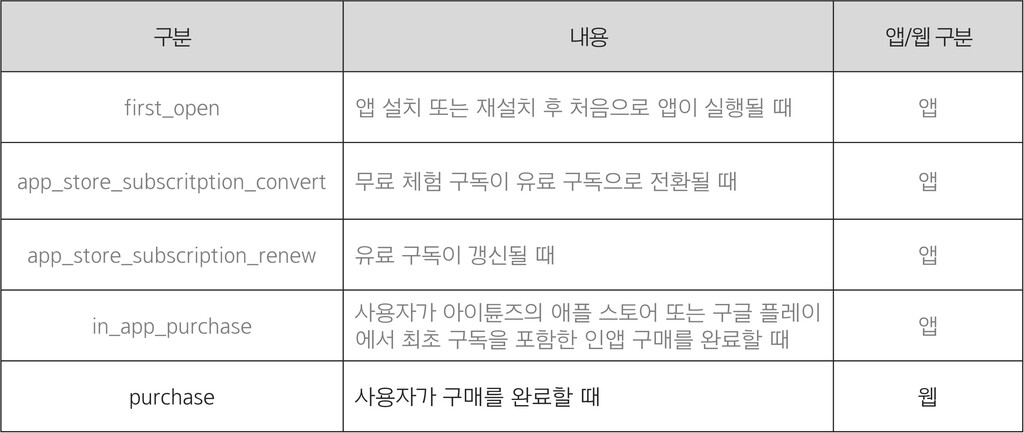
자동으로 표시되는 전환 항목
- first_open (앱)
- app_store_subscription_convert (앱)
- app_store_subscription_renew (앱)
- in_app_purchase (앱)
- purchase (웹/앱)
위 다섯 개 이벤트는 자동으로 전환으로 표시되며, 이 중 웹사이트에 적용되는 것은 마지막 ‘purchase(구매)’ 이벤트입니다.
참조: 자동으로 표시되는 전환
2) 수집된 이벤트로 설정한 전환
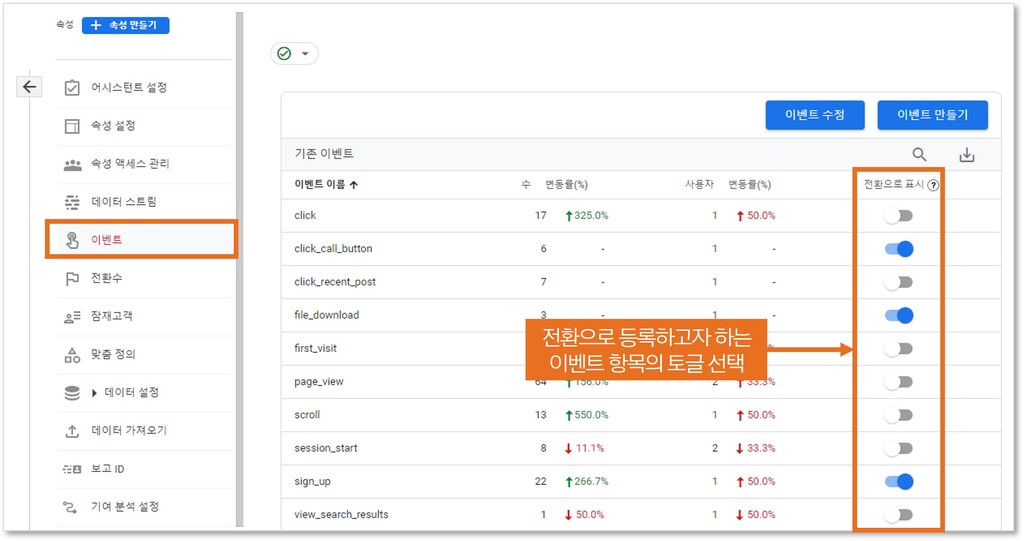
애널리틱스에서 전환 설정을 하는 두 번째 방법은 이미 수집된 이벤트를 전환으로 표시(등록)하는 것입니다.
애널리틱스 ‘관리 > 속성 > 이벤트’ 메뉴에서 ‘전환으로 표시’ 항목 아래 토글을 사용하여 전환으로 표시하고자 하는 이벤트를 선택하면 됩니다.
위 화면 예시에서는 click_call_button, file_download, sign_up 세 개 이벤트를 전환으로 설정하였습니다.
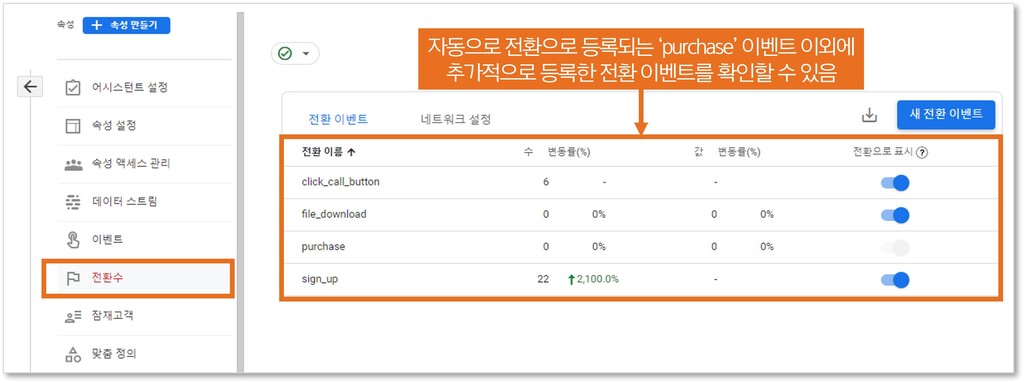
등록된 전환 이벤트는 애널리틱스 ‘관리 > 속성 > 전환수’ 메뉴에서 확인 가능합니다. 앞에서 선택한 click_call_button, file_download, sign_up 세 개 전환 이벤트와 함께 자동으로 등록되는 ‘purchase’ 전환 이벤트까지 총 4개가 표시되는 것을 확인할 수 있습니다.
새 전환 이벤트
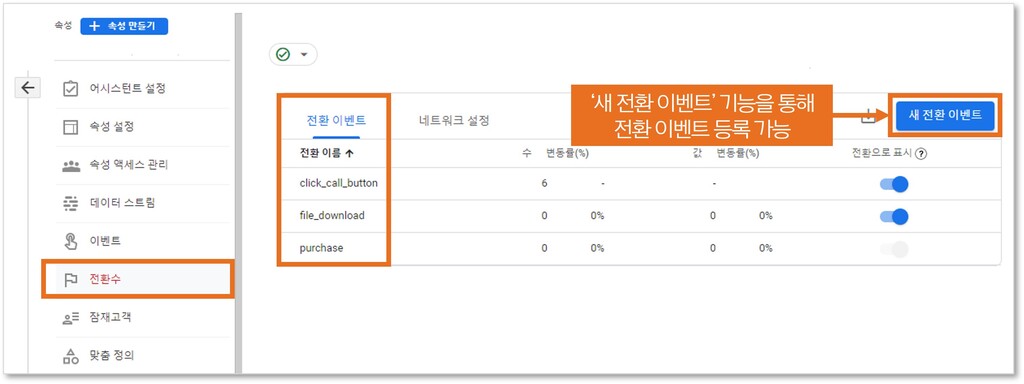
바로 앞에서 이미 수집된 이벤트를 ‘전환으로 표시’ 하여 설정하는 방법을 설명해 드렸습니다. 하지만, 처음 이벤트 설정을 한 직후에는 이 방법을 사용할 수 없습니다.
이벤트 데이터를 포함하여 GA4 데이터는 사이트에서 수집되고 보고서에 반영되기까지 보통 24시간 정도가 소요됩니다. 따라서 예를 들어 sign_up 이벤트를 설정한 직후라면 아직 보고서에 반영되기 전이기 때문에, 이벤트 메뉴에 표시되지 않고, 이에 따라 전환으로 표시할 수 없습니다.
이 경우 해당 이벤트 데이터가 수집되기 전이라도, 위 화면에서와 같이 ‘관리 > 속성 > 전환수 > 새 전환 이벤트’ 기능을 사용하여 전환으로 등록할 수 있습니다.
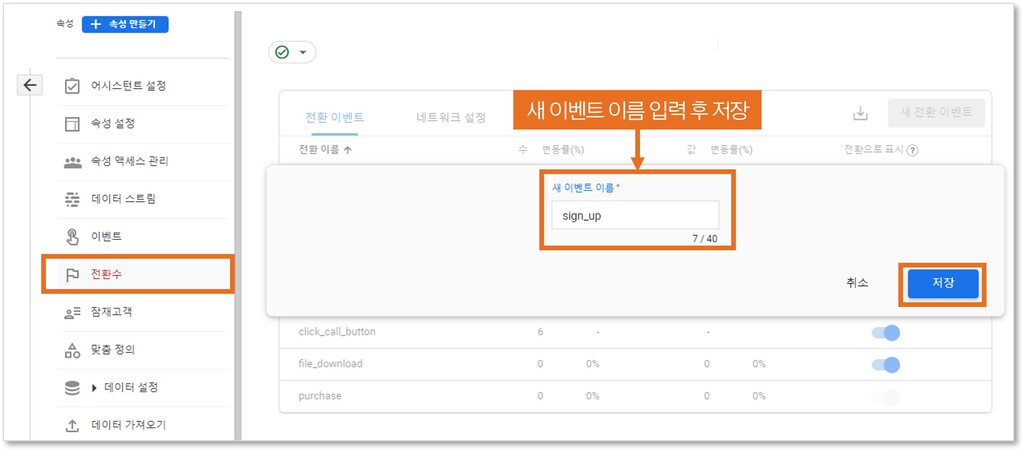
‘새 전환 이벤트’ 버튼 클릭 후 표시되는 화면에서 새로 생성한 이벤트 이름을 입력한 후 저장하면 됩니다.
GA4 전환 설정이 중요한 이유
GA에서 전환 설정은 매우 중요한데요, 전환 설정이 필요한 이유 몇 가지를 들어보자면 아래와 같습니다.
- 보고서에서 전환 데이터 구분
- 채널별 전환 기여도 파악
- 구글 광고 캠페인 최적화
1) 보고서에서 전환 데이터 구분
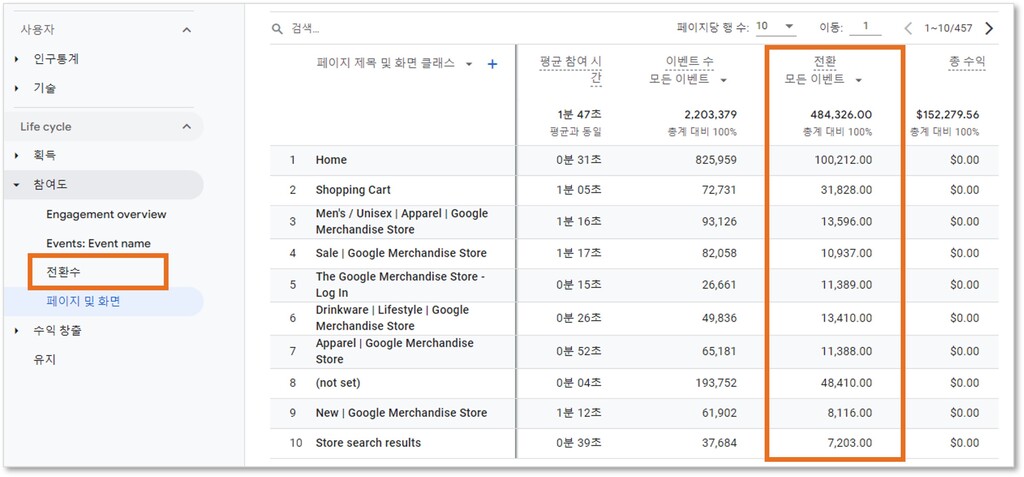
우선 중요한 사용자 행동 이벤트를 전환으로 설정하면 획득, 참여 등 보고서에서 중요한 이들 전환 데이터를 구분하여 확인할 수 있습니다.
2) 채널별 전환 기여도 파악
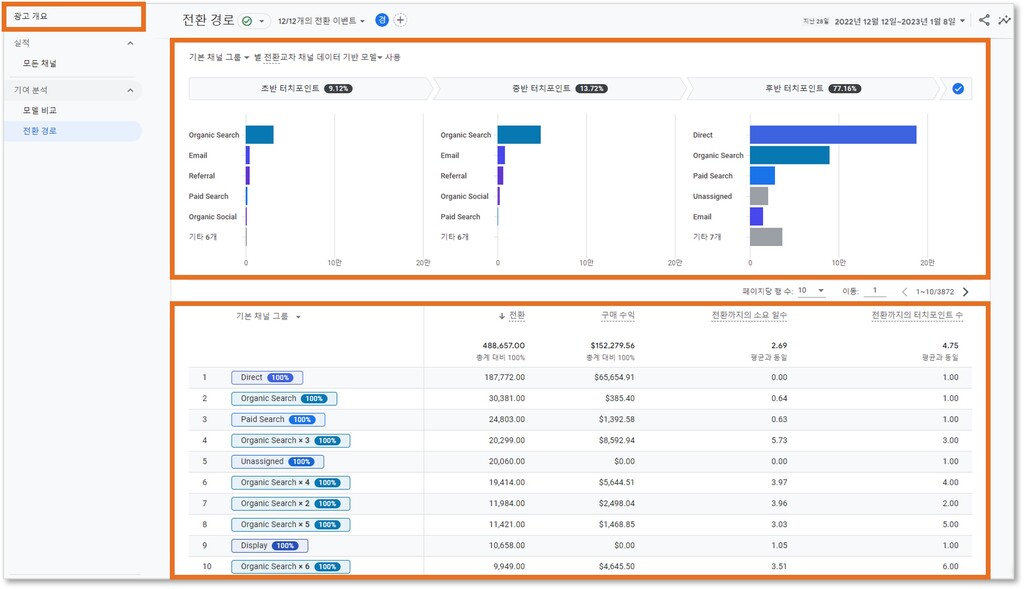
또한 전환 설정을 하면 ‘전환 경로’ 보고서를 통해 사용자가 전환에 도달하기까지 사용자가 거쳐 온 터치포인트를 확인할 수 있고, 각 터치포인트의 전환 기여도를 다양한 기여 모델을 적용하여 파악할 수 있습니다.
이러한 채널 성과 측정은 마케팅 성과 개선하는 데 유용하게 활용될 수 있습니다.
3) 구글 광고 캠페인 최적화
마지막으로 구글 애널리틱스의 전환 데이터를 구글 애즈로 가져와 입찰 시 활용하면 머신러닝 학습을 통해 광고 캠페인을 최적화하는 데 도움이 됩니다.
여기까지 구글 애널리틱스 사용자 인터페이스에서 이벤트를 수정하고 만드는 방법과, 이벤트를 전환으로 설정하는 방법에 대해 설명을 드렸습니다. 다음 글에서는 이벤트 매개변수와 사용자 속성을 GA 맞춤 측정기준/측정항목으로 등록하는 방법 즉 맞춤 정의에 대해 알아볼 예정입니다.
#출처(오컴데이터): https://occamdata.kr/blog/google-analytics-4/1887/






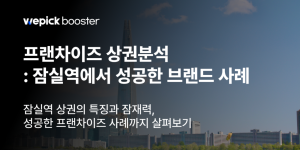



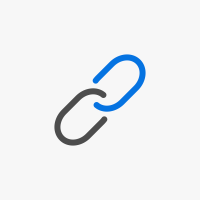
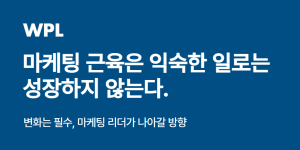
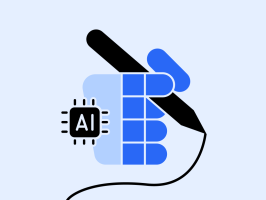


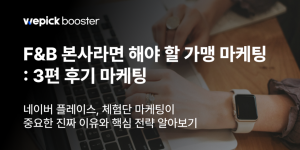

![[PG사 완전정복] PG사 선택 전 반드시 고려해야 하는 4가지](https://cdn.ibos.kr/design/upload_file/BD74667/THUMBNAIL_300_200_9f6761c8b8d6cfd5512d5c6d591ad3f1_62430_1.png)
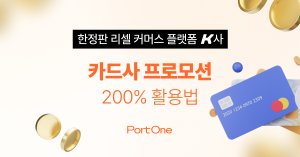

![[일본] 일본 마케팅의 왕도(王道) : SOFT SELL](https://cdn.ibos.kr/design/upload_file/BD74667/THUMBNAIL_300_200_86bb34895b07aceff4a8b346e7038bb2_51743_1.png)



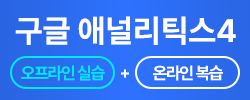
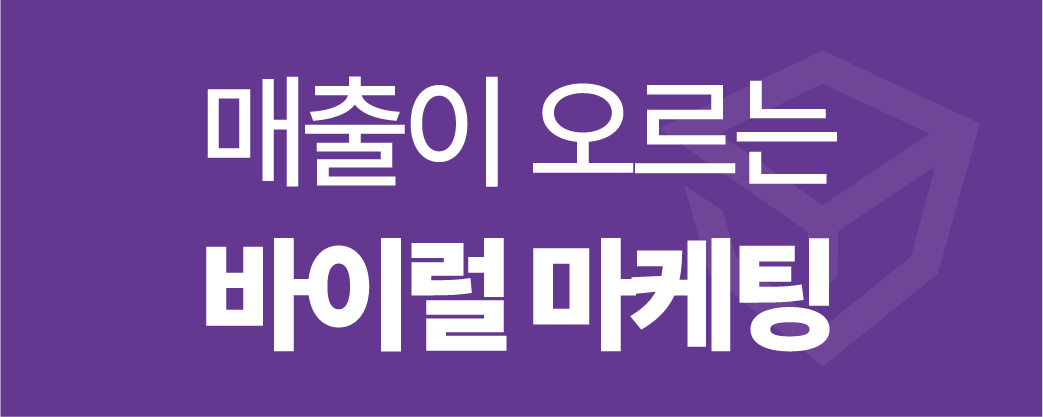

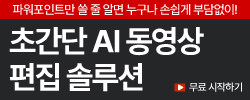

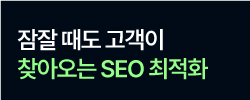
아직 등록된 댓글이 없습니다.
김종진님의 게시글에 첫번째 댓글을 남겨보세요.